1.找到安装文件,双击。
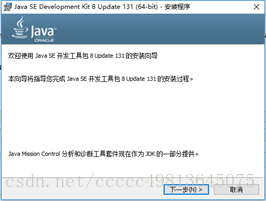
2.下一步,这里会让你选择安装目录。

注意:最好不要选择源安装目录,因为你发现Program Files中间含有空格,以后编译java软件可能会发生错误,一时半会都找不到问题出在哪里,所以防患于未然,这里建议安装到其他目录上面。我个人是选择在D盘新建一个文件给他叫做Java,打开Java文件夹,在里面新建两个文件夹,一个叫jdk,一个叫jre.
3.回到原来的安装界面,更改安装目录到刚刚新建的那个jdk文件下。点击下一步。

4.安装完jdk之后,会弹出jre的安装界面。这里选择安装路径到新建的jre文件夹下面。


5.点击下一步。之后jdk和jre都安装成功。点击关闭。

6.测试jdk是否安装成功。这里教大家一个快捷键。windows+R打开运行界面。输入cmd打开dos系统。

7.点击运行。输入java。如果显示下面内容就表示安装成功。

8.先安装guessnumber.java,然后敲代码

第一行和第二行代码表示进去你的java目录,如果安装在c盘,则不用第一行,敲代码第三行无问题的话,再敲代码第四行,然后输出乱码就ok了
9.要是环境配错,不能显示乱码,出现错误的时候得重新配置幻境



配置好之后再执行cmd.
10.环境配置好,就删除guessnumber.java,换HelloWorld.java放在相同地方,再执行cmd。

就OK了。





















 3374
3374

 被折叠的 条评论
为什么被折叠?
被折叠的 条评论
为什么被折叠?








